イラストレーターを使って筆で文字を書いたような感じに加工する方法を紹介します。手持ちのフォント書体でもそれなりに筆で書いたような雰囲気を簡単に出すことができます。
筆文字の作り方
まずは、適当に文字を配置したら、テキストをアウトライン化しておきます。
ブラシを適用
次にブラシパレットから「アート_木炭・鉛筆」を開き、「木炭(先細)」を選んでオブジェクトに適用します。
これで少し、手書き風な感じを出すことができます。
かすれを表現
さらに大胆なかすれ感を出すために効果をつけていきます。
効果をつける
メニューから【効果】→【パスの変形】→【ランダム・ひねり】を開き、プレビューを見ながら数値を設定します。
続いて、アピアランスを分割します。メニューから【オブジェクト】→【アピアランスを分割】で適用できます。そして、パスを単純化していきます。メニューから【オブジェクト】→【パス】→【単純化】で適用させます。
ランダム・ひねり以外にもラフやジグザグなど他の効果もあるので、色々試してみると違った文字の雰囲気を出せたりするので、お好みで調節してみてください。
以上が、Illustratorを使って筆文字のような加工をする方法となります。






 Photoshopで放射状を作る
Photoshopで放射状を作る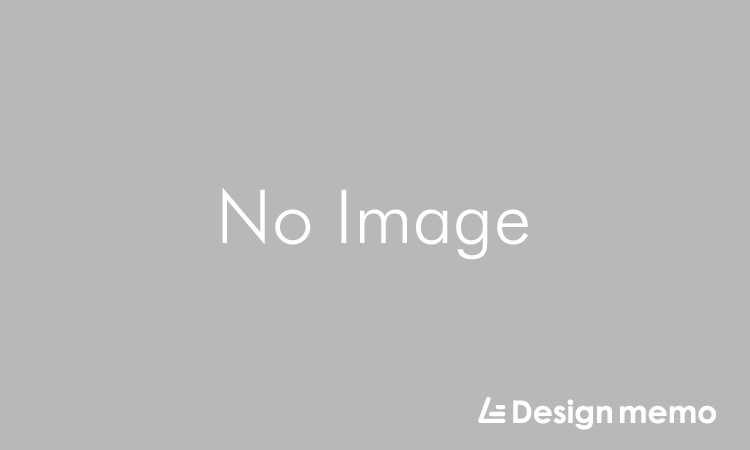 Photoshopのリンク配置
Photoshopのリンク配置 【Photoshop】チョコレートのような質感の作り方
【Photoshop】チョコレートのような質感の作り方 【Photoshop】夏空っぽい空模様の作り方
【Photoshop】夏空っぽい空模様の作り方 【Photoshop】文字に雪が積もった感じを出す
【Photoshop】文字に雪が積もった感じを出す Photoshopで氷のような凍った文字を作る
Photoshopで氷のような凍った文字を作る